笔记本上的触摸板怎么打开 win10触摸板无法开启
更新时间:2023-10-07 15:20:56作者:big100
笔记本上的触摸板怎么打开,在现代科技时代,笔记本电脑已经成为人们生活中不可或缺的工具之一,而作为笔记本电脑的重要组成部分之一,触摸板的使用也变得越来越普遍。在使用过程中,我们有时会遇到一些问题,比如在Windows 10系统下触摸板无法开启的情况。这不仅会给我们的使用带来一定的困扰,还可能影响我们的效率。如何解决这个问题呢?下面将会给大家介绍一些方法来打开Win10触摸板,希望能对大家有所帮助。
步骤如下:
1.触摸板如果被禁用是会有屏幕提示的,这个时候要想启用触摸板首先当然是找到一个趁手的鼠标啦。(不管是有线鼠标还是无线鼠标都可以哒)
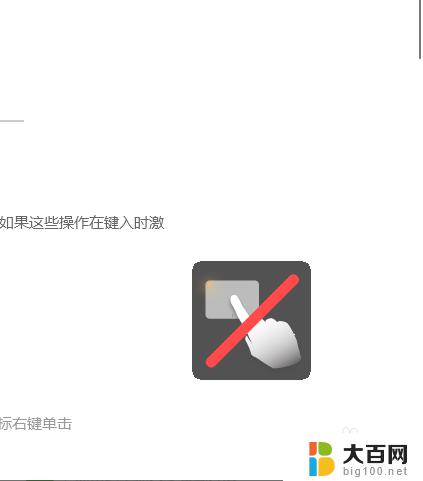
2.找完鼠标后需要做的就是具体调试内容啦,先点击屏幕左下角的“开始”图标进入主页菜单。
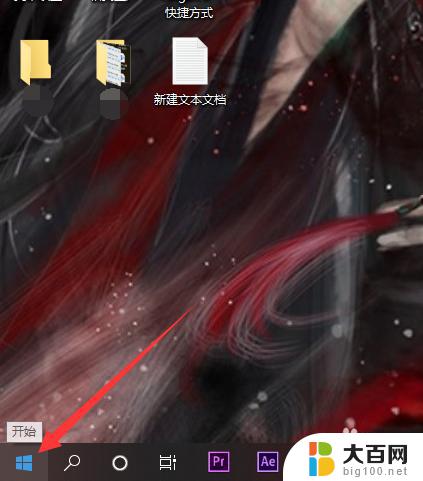
3.要想启用触摸板最重要的就是找到设置面板啦,在开始菜单弹出后。点击“设置”图标进入设置界面。
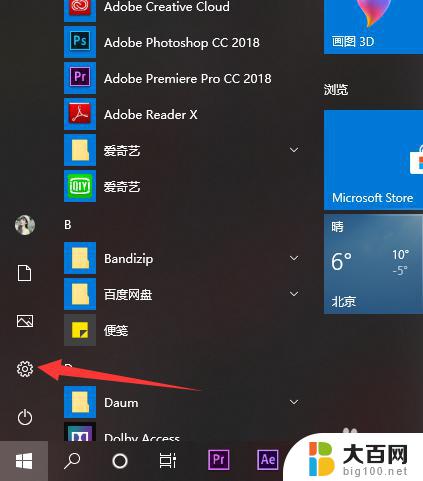
4.进入设置页面后,点击搜索框。输入“触摸板”作为关键词,在弹出的提示选项中选择“启用或关闭触摸板”选项。
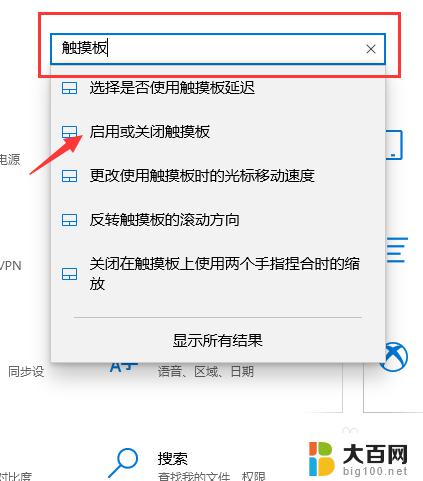
5.在进入触摸板调试界面后可以看到首选项就是触摸板的开关,只要点击开关按钮。把“关”调试成“开”就完成啦。
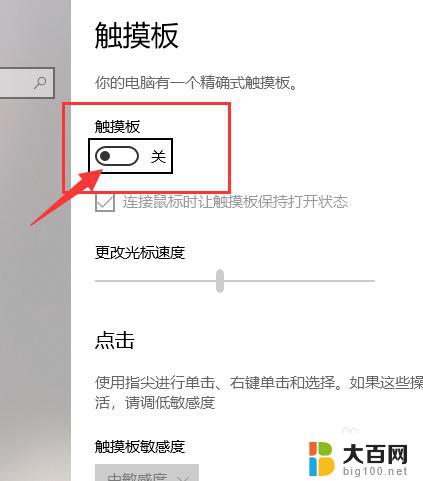
以上就是如何打开笔记本上的触摸板的全部内容,如果您有任何疑问,请按照本文介绍的方法进行操作,希望这篇文章对您有所帮助。
笔记本上的触摸板怎么打开 win10触摸板无法开启相关教程
- 电脑触摸板没反应按什么键 笔记本触摸板失灵
- 联想电脑软键盘怎么打开 win10系统使用触摸屏打开软键盘的方法
- 苹果13触摸屏不灵敏校准 如何解决iPhone13触屏不灵敏的问题
- win10怎么没有nvidia控制面板 英伟达nvidia控制面板在win10笔记本上找不到怎么办
- 联想笔记本打开盖子自动开机怎么取消 联想笔记本开盖自动开机怎么取消
- 华硕主板自带wifi怎么启动 如何在带wifi的主板上使用无线网络
- 笔记本电脑有网络为什么网页打不开 如何解决笔记本电脑浏览器打不开网页的问题
- 国产CPU厂商的未来较量:谁将主宰中国处理器市场?
- 显卡怎么设置才能提升游戏性能与画质:详细教程
- AMD,生产力的王者,到底选Intel还是AMD?心中已有答案
- 卸载NVIDIA驱动后会出现哪些问题和影响?解析及解决方案
- Windows的正确发音及其读音技巧解析:如何准确地发音Windows?
- 微软总裁:没去过中国的人,会误认为中国技术落后,实际情况是如何?
微软资讯推荐
- 1 显卡怎么设置才能提升游戏性能与画质:详细教程
- 2 ChatGPT桌面版:支持拍照识别和语音交流,微软Windows应用登陆
- 3 微软CEO称别做井底之蛙,中国科技不落后西方使人惊讶
- 4 如何全面评估显卡配置的性能与适用性?快速了解显卡性能评估方法
- 5 AMD宣布全球裁员4%!如何影响公司未来业务发展?
- 6 Windows 11:好用与否的深度探讨,值得升级吗?
- 7 Windows 11新功能曝光:引入PC能耗图表更直观,帮助用户更好地监控电脑能耗
- 8 2024年双十一七彩虹显卡选购攻略:光追DLSS加持,畅玩黑悟空
- 9 NVIDIA招聘EMC工程师,共同推动未来技术发展
- 10 Intel还是AMD游戏玩家怎么选 我来教你双11怎么选CPU:如何在双11选购适合游戏的处理器
win10系统推荐
系统教程推荐
- 1 win11文件批给所有权限 Win11共享文件夹操作详解
- 2 怎么清理win11更新文件 Win11清理Windows更新文件的实用技巧
- 3 win11内核隔离没有了 Win11 24H2版内存隔离功能怎么启用
- 4 win11浏览器不显示部分图片 Win11 24H2升级后图片无法打开怎么办
- 5 win11计算机如何添加常用文件夹 Win11文件夹共享的详细指南
- 6 win11管理应用权限 Win11/10以管理员身份运行程序的方法
- 7 win11文件夹内打开图片无预留 Win11 24H2升级后图片无法打开怎么办
- 8 win11访问另外一台电脑的共享文件夹 Win11轻松分享文件的方法
- 9 win11如何把通知关闭栏取消 win11右下角消息栏关闭步骤
- 10 win11安装更新0x800f081f Win11 23H2更新遇到错误代码0x800f081f怎么处理